Cách cộng ngày trong Excel chuẩn xác và hiệu quả
Cách cộng ngày trong Excel là một kỹ năng quan trọng giúp bạn xử lý dữ liệu thời gian nhanh chóng và chính xác hơn. Việc nắm rõ các hàm và công thức liên quan sẽ giúp bạn tính toán thời gian, lập kế hoạch hoặc theo dõi tiến độ công việc dễ dàng hơn. Hãy cùng Sforum khám phá chi tiết cách cộng thêm ngày tháng năm trong Excel ngay sau đây nhé.
Các cách cộng ngày trong Excel
Trong Excel, có nhiều phương pháp giúp bạn tính toán ngày tháng một cách nhanh chóng và chính xác. Việc nắm vững các công thức cũng như cách cộng ngày hoặc cộng trừ năm trong Excel sẽ giúp bạn dễ dàng tính toán dữ liệu.
Sử dụng phép tính cơ bản
Muốn sử dụng phép tính cơ bản để cộng ngày trong Excel, bạn hãy áp dụng công thức sau:
=Ngày + Số ngày cần cộng
Trong đó:
- Ngày là ô chứa giá trị ngày mà bạn muốn cộng thêm.
- Số ngày cần cộng là số ngày bạn muốn cộng, có thể là số dương để cộng hoặc số âm để trừ.
Ví dụ: nếu ô A1 là 10/30/2025 và bạn muốn cộng 5 ngày, công thức sẽ là:
=A1+5
Kết quả sẽ hiển thị là 11/04/2025.
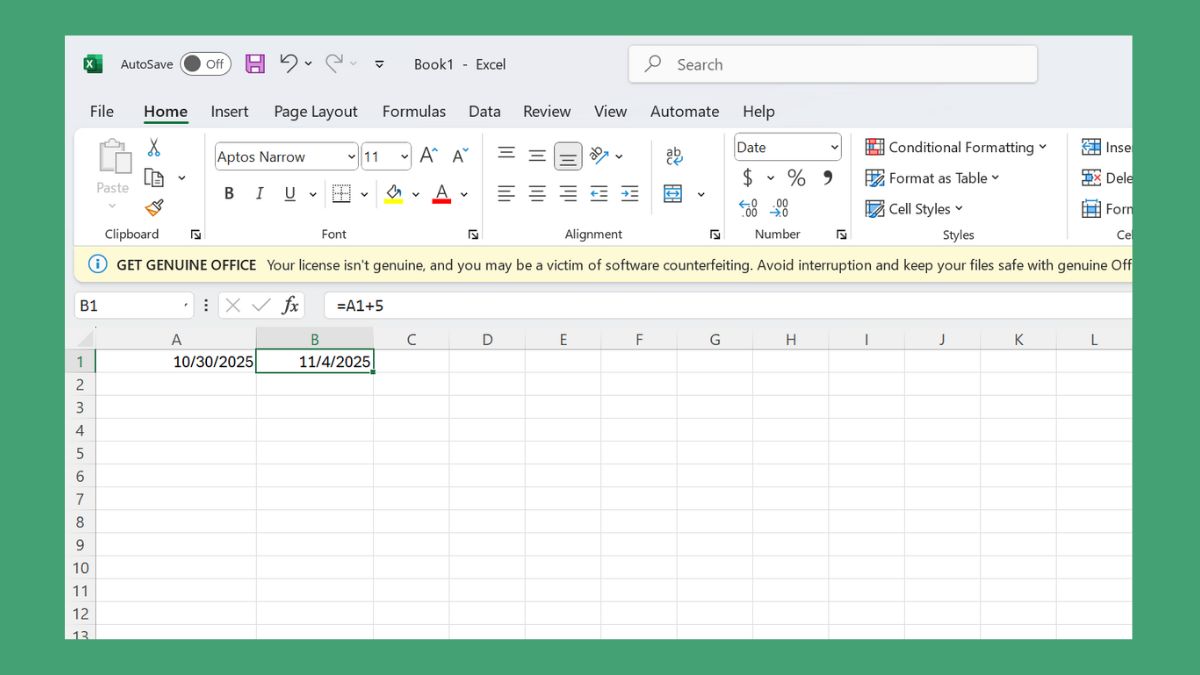
Cộng trừ ngày tháng trong Excel bằng phép tính cơ bản
Lưu ý: Hướng dẫn trong bài đang để date ở định dạng tháng/ngày/năm.
Việc tính cộng trừ ngày tháng trong Excel trở nên nhanh chóng và thuận tiện hơn khi thao tác trên laptop. Nếu bạn muốn sở hữu chiếc laptop phù hợp với giá ưu đãi, hãy tham khảo loạt sản phẩm chính hãng dưới đây của CellphoneS nhé:
[Product_Listing categoryid="380" propertyid="" customlink="https://cellphones.com.vn/laptop.html" title="Danh sách Laptop đang được quan tâm nhiều tại CellphoneS"]
Sử dụng hàm EDATE
Nếu muốn biết cách cộng ngày trong Excel với số tháng, có thể sử dụng hàm EDATE với công thức sau:
=EDATE(start_date; months)
Trong đó:
- “start_date” là ô chứa ngày bạn muốn cộng thêm.
- “months” là số tháng cần cộng (số dương).
Ví dụ: nếu ô A1 là 10/30/2025 và bạn muốn cộng 3 tháng, công thức sẽ là:
=EDATE(A1;3)
Kết quả sẽ hiển thị là 01/30/2026.
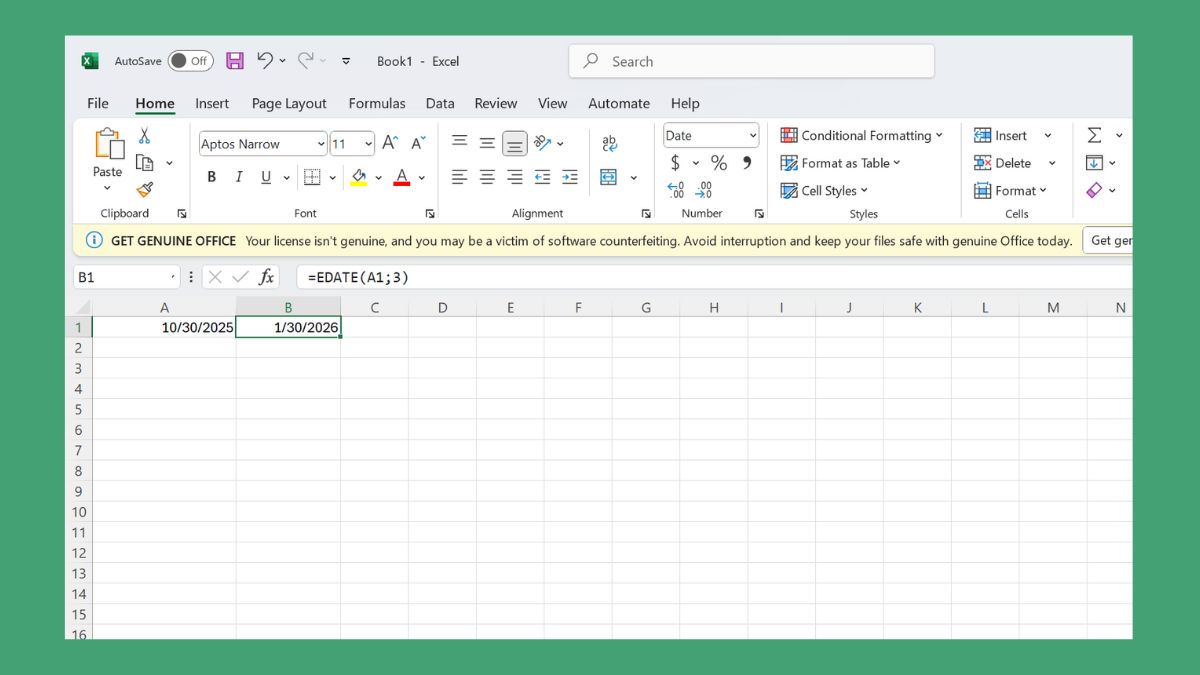
Sử dụng hàm WORKDAY
Để biết cách cộng ngày trong Excel, tự động bỏ qua cuối tuần (thứ Bảy, Chủ Nhật) và có thể loại trừ các ngày lễ tùy chọn, bạn hãy dùng hàm WORKDAY với công thức sau:
=WORKDAY(start_date; days; [holidays])
- Trong đó:
- “start_date” là ô chứa ngày bạn muốn cộng thêm.
- “days” là số ngày cần cộng (số dương) .
- “[holidays]” là vùng chứa danh sách ngày lễ muốn loại trừ, có thể bỏ qua nếu không cần.
Ví dụ: nếu ô A1 là 10/30/2025, bạn muốn cộng 5 ngày làm việc và loại trừ các ngày lễ ở vùng B1:B3 (11/01/2025, 11/03/2025, 11/05/2025), công thức sẽ là:
=WORKDAY(A1; 5; B1:B3)
Kết quả sẽ hiển thị là 11/10/2025.
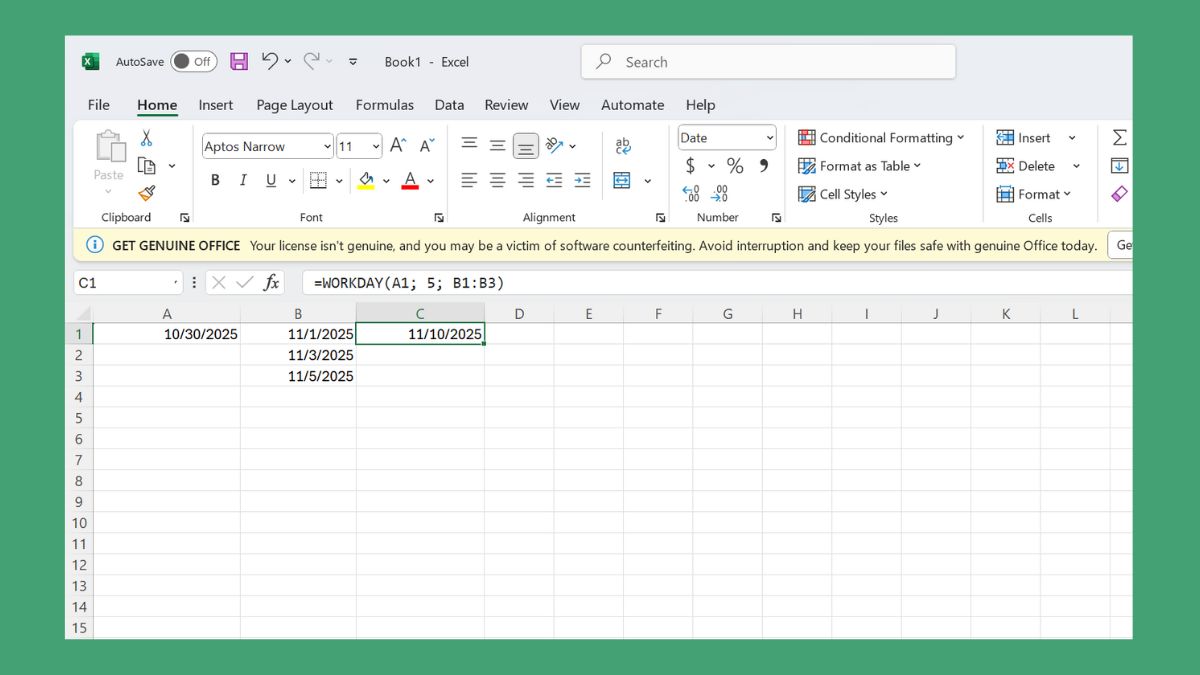
Cách cộng tháng và năm trong Excel
Bên cạnh cách cộng ngày trong Excel, bạn có thể dùng hàm DATE để cộng tháng và cộng năm bằng việc điều chỉnh giá trị year và month với công thức sau:
=DATE(YEAR(start_date) + số năm, MONTH(start_date) + số tháng, DAY(start_date))
Trong đó:
- “start_date” là ô chứa ngày gốc bạn muốn cộng thêm.
- “số năm” là số năm muốn cộng thêm (số dương).
- “số tháng” là số tháng muốn cộng thêm (số dương).
- DAY(start_date) là ngày gốc.
Ví dụ: nếu ô A1 là 10/30/2025 và bạn muốn cộng 2 năm và 3 tháng, công thức sẽ là:
=DATE(YEAR(A1)+2, MONTH(A1)+3, DAY(A1))
Kết quả sẽ hiển thị là 01/30/2028.
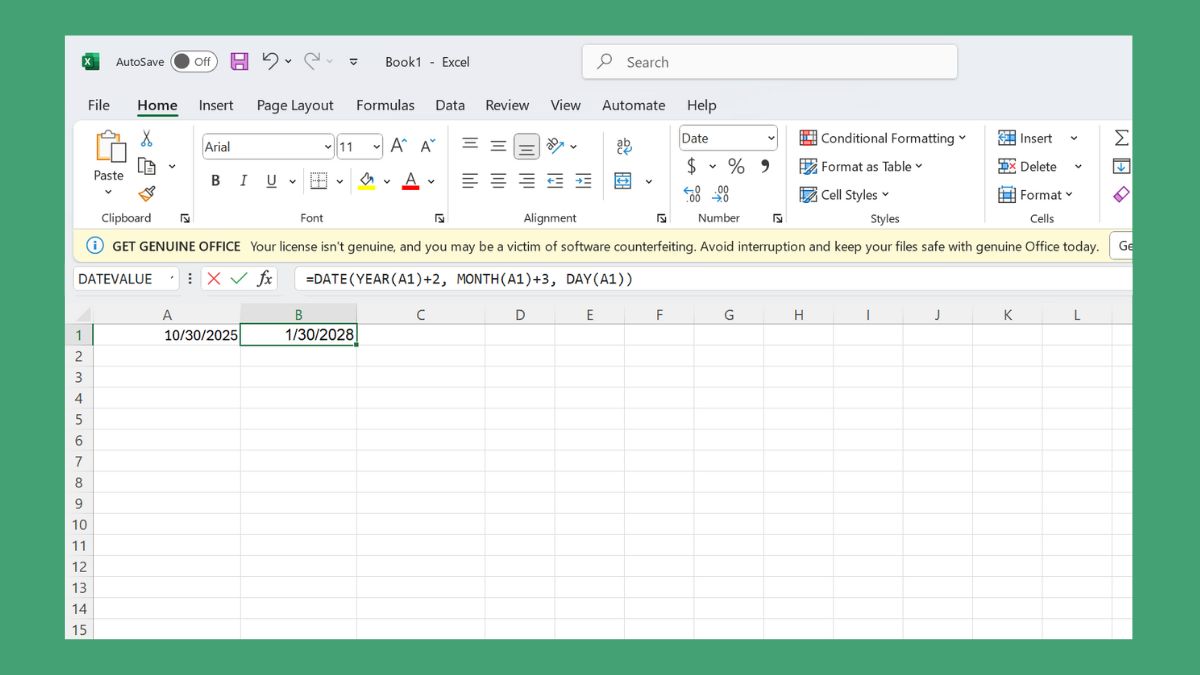
Một vài lỗi thường gặp khi cộng ngày trong Excel
Khi thực hiện cách cộng ngày trong Excel, bạn có thể gặp một số lỗi phổ biến khiến kết quả không hiển thị như mong muốn. Hiểu rõ nguyên nhân và khắc phục đúng cách sẽ giúp bạn tính toán chính xác, tránh sai sót và tiết kiệm thời gian.
Hiển thị ngày thay vì số
Một lỗi phổ biến khi thực hiện cách cộng ngày trong Excel là ô hiển thị số thập phân thay vì định dạng ngày, nguyên nhân thường do ô chưa được định dạng kiểu ngày. Để khắc phục, bạn chọn ô cần hiển thị, vào Format Cells → Date và chọn định dạng ngày mong muốn. Khi đó, kết quả phép tính ngày sẽ hiển thị đúng dạng ngày, tháng, năm, giúp bạn dễ theo dõi và sử dụng dữ liệu chính xác.
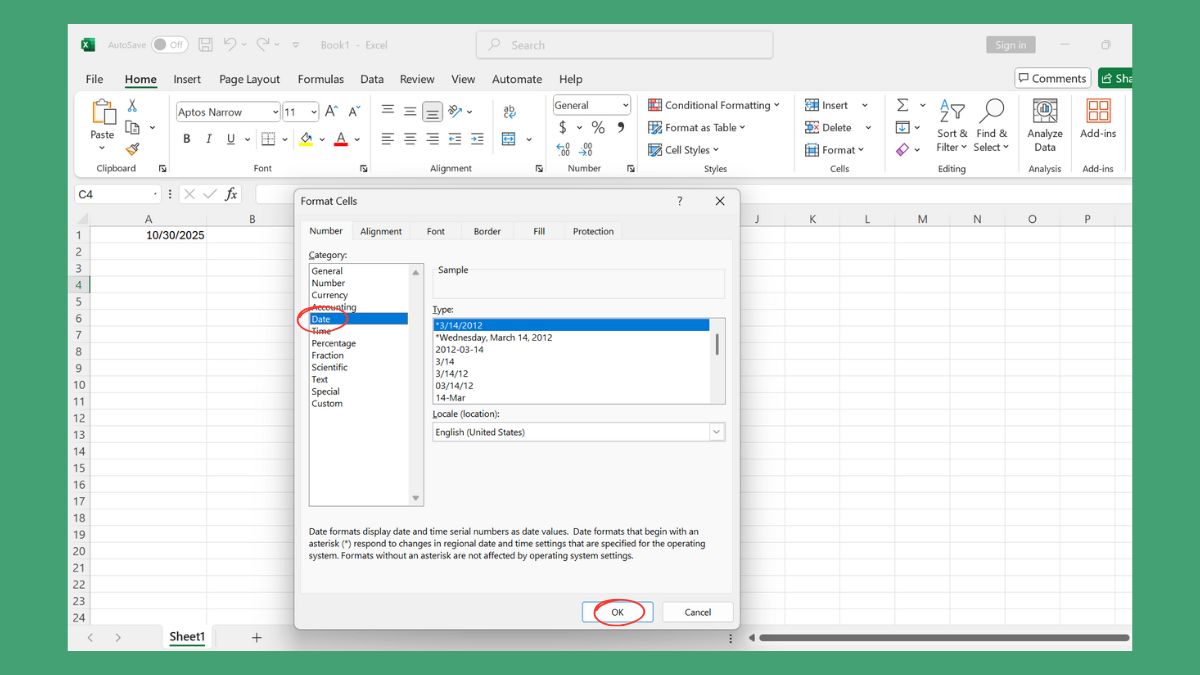
Lỗi #VALUE
Lỗi #VALUE! thường xuất hiện khi ô bạn nhập dữ liệu không phải là ngày hợp lệ hoặc chứa ký tự sai kiểu. Cách khắc phục là kiểm tra lại giá trị ô và đảm bảo chỉ nhập ngày hợp lệ trước khi sử dụng công thức. Nếu dữ liệu là chuỗi văn bản thì khi thực hiện cách đặt công thức cộng ngày trong Excel, bạn có thể kết hợp hàm DATEVALUE để chuyển nó thành giá trị ngày có thể sử dụng trong công thức
Lỗi không cập nhật khi dữ liệu thay đổi
Kết quả phép tính đôi khi không tự động thay đổi do Excel đang ở chế độ tính toán Manual, khiến dữ liệu cũ vẫn hiển thị ngay cả khi ô gốc đã được chỉnh sửa. Để khắc phục, bạn vào tab Formulas → Calculation Options → Automatic. Việc này giúp dữ liệu tự động cập nhật mỗi khi bạn áp dụng cách cộng ngày trong Excel.
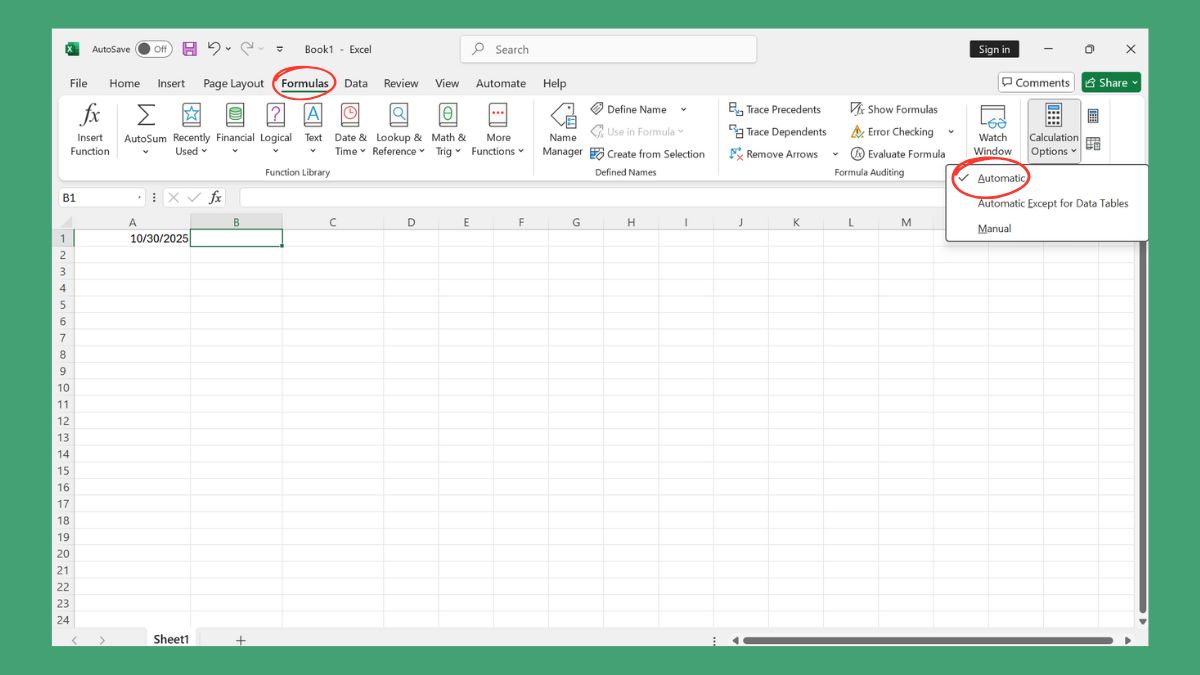
Trong bài viết trên, Sforum đã giới thiệu cho bạn cách cộng ngày trong Excel chuẩn xác và dễ áp dụng trong nhiều tình huống khác nhau. Hy vọng bạn sẽ thực hành thành công và tiếp tục theo dõi Sforum để khám phá thêm nhiều mẹo Excel hữu ích khác nhé.
- Xem thêm: Tin học văn phòng, Thủ thuật Excel
Câu hỏi thường gặp
Có thể trừ ngày trong Excel không?
Làm sao để chỉ cộng ngày làm việc, bỏ qua cuối tuần và ngày lễ?
Có thể cộng ngày tự động theo số lượng ô trong bảng không?



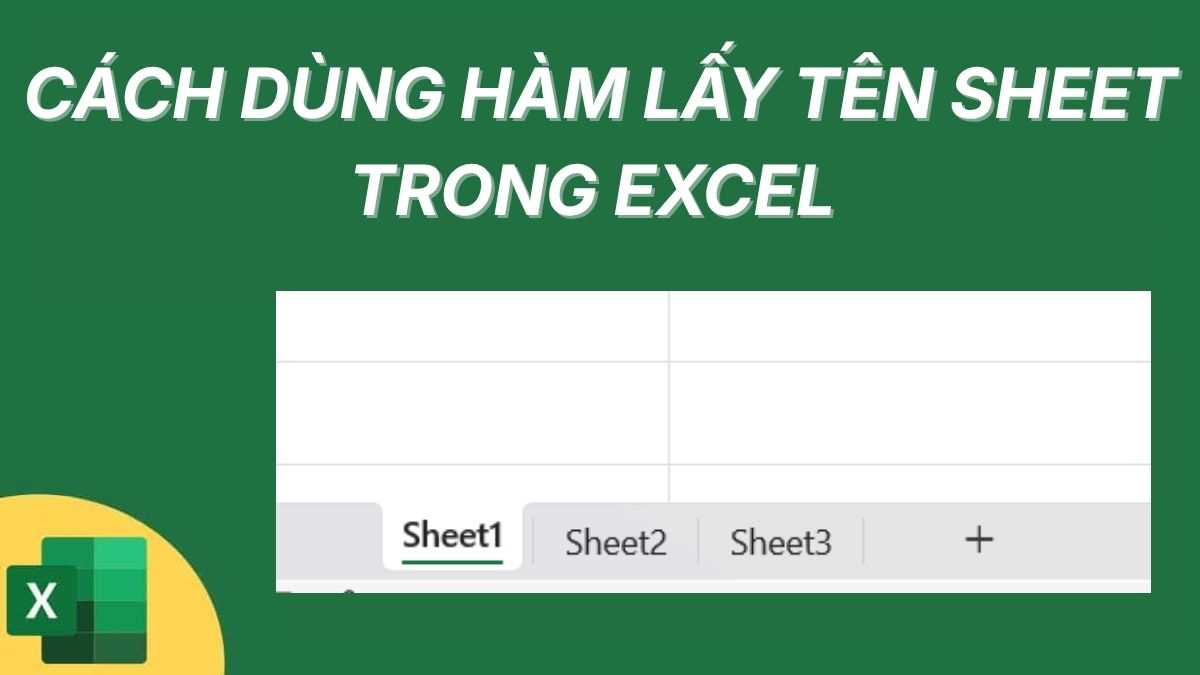
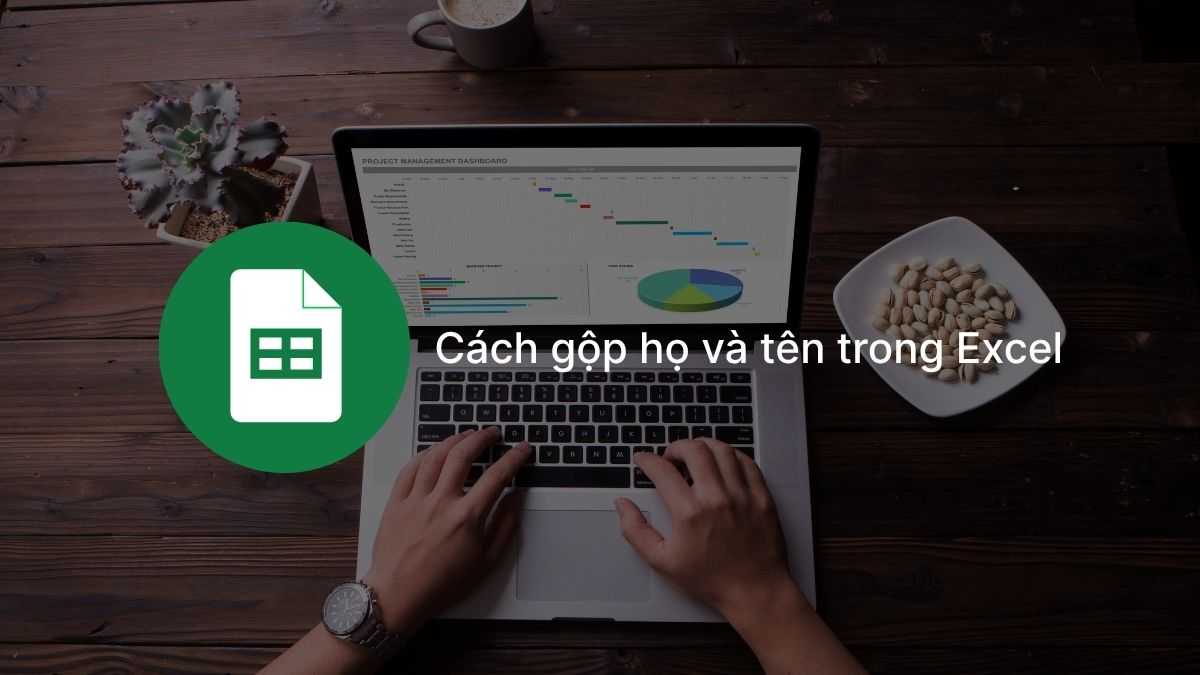


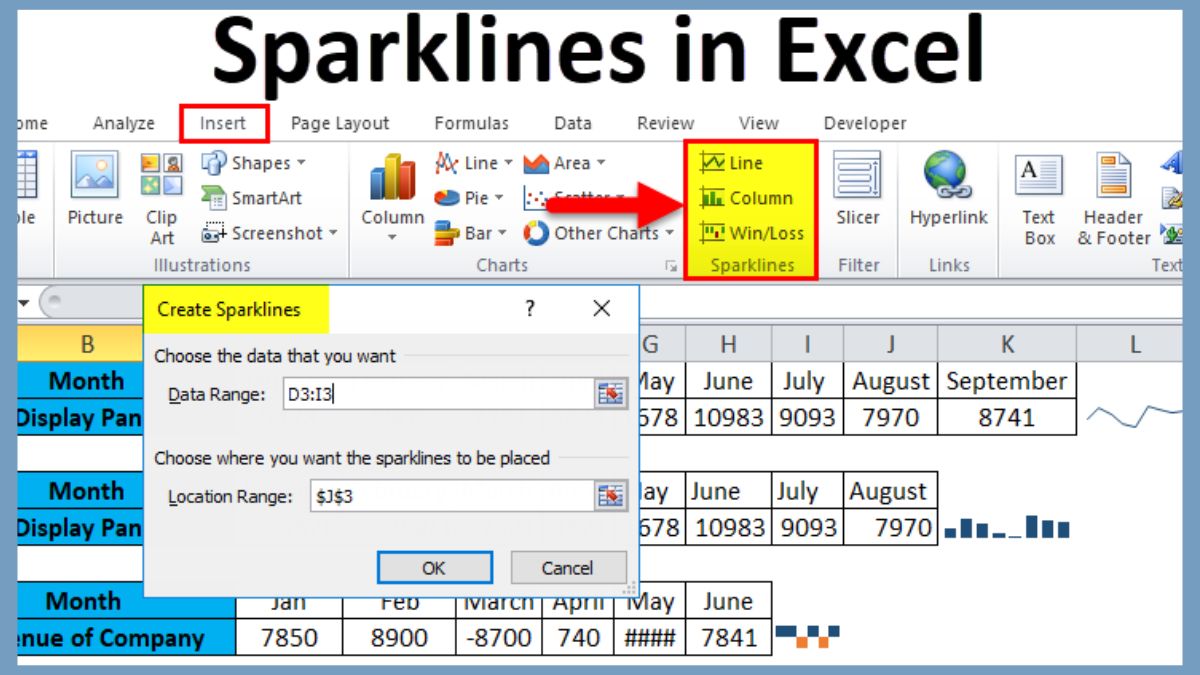
Bình luận (0)